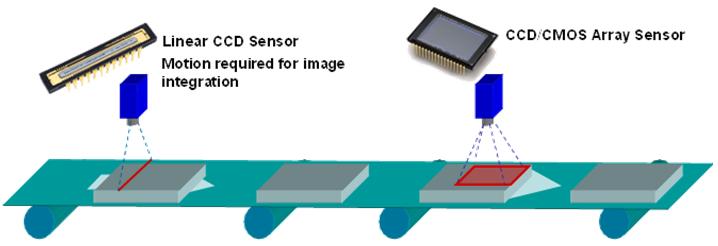[iMemory] 安裝記憶
紀錄一下個人安裝電腦的步驟:
1. 重灌...=_=作業系統
2. 設定開始的內容。
- 將不常使用到的(例如:遊樂場...)圖示設定成永不顯示。
- 將功能表的大小做自己需要的設定。可以讓介面看起來小巧精緻些。
3. 安裝防毒軟體! 建議安裝一套即可,多套可能會衝突。
4. 安裝RamDisk,將記憶體多2GB給暫存資料使用。
5. 安裝Google Chrome瀏覽器。
6. 設定IE瀏覽器資料暫存位置。
- 點選Move Folder去移動暫存資料要放置的位置,將之放置到RamDisk磁碟內。
- 可加速也可減少磁碟讀寫次數。
7. 設定Chrome資料暫存位置
- 在登錄編輯程式中找HKEY_CLASSES_ROOT\ChromeHTML\shell\open\command底下的登錄檔,將他的值在chrome.exe"跟--"%1"中間加上--disk-cache-dir="F:\"即可。
- "F:\"代表的即是RamDisk創建出來的磁碟代號,每個人可能都不盡相同。
- "F:\"代表的即是RamDisk創建出來的磁碟代號,每個人可能都不盡相同。
8. 將使用者底下的桌面、音樂、下載等等的系統文件資料夾,修改路徑到一顆非系統磁碟且不太會替換的硬碟中。
- 若指向的硬碟會常拔起拔落,桌面就建議繼續放在系統碟的路徑內即可。
- 也是一個可以減少讀寫系統碟。
9. 利用regedit設定登錄檔的值。
- HKEY_LOCAL_MACHINE\System\Contrl001\Control\Session Manage\Memory Management\SecondLevelDataCache的值為CPU的M數cache。
- ex: CPU有6M cache則十位數的狀況下輸入6 * 1024的值,用以做優化。
- HKEY_LOCAL_MACHINE\System\Contrl001\Control\Session Manage\Memory Management\LargeSystemCache當CPU cache數大於1M則可改成1。
10. 安裝Office。
11. 依照使用方式,可安裝VMPlayer。把工作環境安裝進去。
12. 利用msconfig去設定系統開啟時的設定。
Note:桌面盡量整理整潔,盡可能利用捷徑連結,將東西放到連結內,不要將大東西丟到桌面上。
以上,有想起再補充...
希望我的電腦可以陪我久一點...
- 若指向的硬碟會常拔起拔落,桌面就建議繼續放在系統碟的路徑內即可。
- 也是一個可以減少讀寫系統碟。
9. 利用regedit設定登錄檔的值。
- HKEY_LOCAL_MACHINE\System\Contrl001\Control\Session Manage\Memory Management\SecondLevelDataCache的值為CPU的M數cache。
- ex: CPU有6M cache則十位數的狀況下輸入6 * 1024的值,用以做優化。
- HKEY_LOCAL_MACHINE\System\Contrl001\Control\Session Manage\Memory Management\LargeSystemCache當CPU cache數大於1M則可改成1。
10. 安裝Office。
11. 依照使用方式,可安裝VMPlayer。把工作環境安裝進去。
12. 利用msconfig去設定系統開啟時的設定。
Note:桌面盡量整理整潔,盡可能利用捷徑連結,將東西放到連結內,不要將大東西丟到桌面上。
以上,有想起再補充...
希望我的電腦可以陪我久一點...